「アマゾンプライムビデオを見るためのタブレットを探してる」
「安くていいからコスパいいタブレットない?」
「子供専用のタブレットってないのかな?」
そういった悩みを抱えている方にこの記事では
- タブレットを選ぶポイント
- アマゾンプライムビデオを見るのに適したタブレット
をご紹介いたします。
Contents
最適なタブレットを選ぶ際の9つのポイント

Amazonプライムビデオを見るためにタブレットを探してるけど、何を基準に選んだらいいか分からない!

タブレットを選ぶ際の9つのポイントを書いておいたわ!
これを見れば、自分の目的にあったタブレットを探せるはずよ!
① OS
タブレットのOSは基本的にiOS・Android・Windowsの3種類あります。
iOSは安全性が1番高く、使える周辺機器が多く、ソフトウェアや周辺機器の互換性の問題も発生しにくい。しかし、タブレットのiOSはどれも性能があまり変わらないため価格の選択肢が狭い。
Androidは低価格から高価格、性能が低い物から高性能まで幅広くそろっている。しかし、周辺機器やソフトウェアとの互換性でトラブルが起こりやすい。
Windowsはパソコンで使っているアプリWordやExcelなどを使うことができます。周辺機器やソフトウェアとの互換性も問題ありません。ただ、元々パソコン用のOSのため携帯電話の通話機能が搭載されていないものが多くあるので、注意が必要です。
② CPU
CPUはタブレットの頭脳にあたります。CPUの性能が高いほどタブレットの動作が快適になります。
③ メモリ
Androidであれば2GB以上、Windowsであれば4GB以上あれば快適にタブレットを使用できます。
iOSのタブレットはメモリ容量の公表をしていませんが、快適に利用ができます。
④ 防水性
ビニール袋にスマホやタブレット入れてお風呂場で使用する方がいますが、防水性は全くありません。
細かい水蒸気でも壊れる原因になりますので、お風呂場でタブレットを利用したい方は防水機能が搭載されたものを選びましょう。
また防水性にはIPX0~IPX8までのレベルがあります。『IPX4』以下だとタブレットに水がかかっただけで故障。『IPX5』『IPX6』であれば少しの雨であればしのげる。『IPX7』『IPX8』ならバスルームやプールで使用しても問題ないレベルです。
⑤ 画面のサイズ
電車での通勤でタブレットを使用したい方は7インチ~9インチがおすすめです。このぐらいの大きさなら少し大きいスマホぐらいなので、さっと取り出して漫画や動画を見れます。
細かい文字を読むのが苦手という方は9インチ~11インチの大きさがおすすめです。難点は少し重くなってしまうこと。
室内でよく使用したり、老眼だという方は11インチ~の画面がおすすめ。大画面で迫力ある動画を見れます。
⑥ 画面の解像度
画面が大きければ画像が綺麗というわけではないので、注意が必要。
解像度1280×800ならSNSやネットサーフィンをするのが目的なら十分です。ただ、動画を見るとなるとちょっと画質が荒く感じてしまう可能性も。
高画質な画像や動画を見たいなら解像度1920×1080以上を選ぶようにしましょう。
⑦ ストレージ容量
動画やネットを見るだけなら16GBでも問題ありませんが、写真や動画を保存したいなら32GB以上。64GB以上あればストレスなく保存できます。
Amazonプライムビデオでは、動画のダウンロードもできるため機能をふんだんに活用するには、十分にストレージ容量を持ったタブレットがおすすめです。
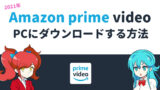
⑧子供が安心して使えるか
動画などを見るときに子供が見るのにふさわしくないコンテンツもあります。子供もタブレットを使用する場合、そういったものを最初から見せたくないならキッズモードが搭載されているか確認しましょう。
また、タブレットが落ちてもすぐ壊れない設計になっているかも重要です。
⑨ブルーライトカット機能
タブレット画面にはブルーライトと呼ばれる強い光が出続けています。
ブルーライトは紫外線にもっとも近い光のためを見続けると目が疲れたり、目の痛みを感じたりと網膜へのダメージの原因となります。さらに悪化すると睡眠障害を引き起こしたり、肥満の原因になったりと全身へと影響する場合があります。

9つもあるんだ
ちょっと多いなあ

1番重要視すべきはOSだからOSだけ気にしたら?

OSだけ気にすればいいのか!
えーとiPhone使ってるから・・・iOSだ!

スマホで使ってるOSと同じものにすればストレスなくタブレットを使えるわよ!
Amazonプライムビデオを見るのにおすすめのタブレット4選
これを買っておけば大満足!『Apple iPad(第8世代)』
良い口コミ
- 画質がキレイ
- コスパがいい
- 全ての性能のバランスがいい
- メモ帳や勉強ノートとして活用できる
デメリット
- ゲームをするのには性能不足
動画視聴・SNSをする・ゲームをするなど全ての機能のバランスが良く、画面もスムーズに動くためかなりコスパがいいと言われています。
タブレットの設定をすることでブルーライトをカットできたり、子供にとって有害なコンテンツを表示させないようにフィルタをかけることも可能。
保証期間も1年間あり、安心して使用できます。
デメリットを挙げるとすれば、重たいゲームをするにはスペック不足なところ。

レビューも見ても高評価が多く、低評価の割合がほとんどないわね
Fire 7 タブレット | コスパ重視
OS:Fire OS(独自OS)
値段:5980円
重量:286g
CPU:1.3Ghz
メモリ:1GB
防水性:×
保証期間:90日間
バッテリー:最大7時間
画面のサイズ:7インチ
画面の解像度:1024 x 600
キッズモード:×
ストレージ容量:16GB or 32GB
ブルーライトカット機能:×
メリット
- 軽い
- 値段が安い
- カラー対応漫画をカラーで見れる
デメリット
- GPS機能がない
- 音質は良くない
- カメラの画質が悪い
- 使えるアプリが少ない
- ゲームを快適にできない
- バッテリーの減りが速い
最大のメリットはコスパの良さ。5980円でAmazonプライムビデオを見たり、Kindleで漫画を読んだりとプライム会員なら使い勝手は抜群。
ただ、それ以外の機能を使うとなるとデメリットはたくさんあります。独自OSのため使えるアプリが限定されるし、カメラの画質も悪い、GPS機能がないためカーナビとしての使用もできない。
また、wifiに常時接続しているとバッテリーの減りが速く3,4時間程度で充電がなくなってしまうという声も。

まさにAmazonプライムビデオ見るためだけのタブレットってわけね
Fire 7 キッズモデル | 子供専用タブレット
OS:Fire OS(独自OS)
値段:11980円
重量:456g
CPU:非公表
メモリ:1GB
防水性:×
保証期間:2年
バッテリー:最大7時間
画面のサイズ:7インチ
画面の解像度:1024 x 600
キッズモード:〇
ストレージ容量:16GB
ブルーライトカット機能:×
メリット
- ロック機能
- 2年間の保証
- 使いすぎ防止機能
- 専用カバーがついてる
- 使用したコンテンツを把握できる
- Amazon FreeTime Unlimitedが1年間無料で使い放題
デメリット
- 使えるアプリが少ない
- バッテリーの減りが速い
- ブルーライトカット機能はない
『Fire 7 キッズモデル』は対象年齢3歳~12歳の子供専用タブレット。購入すると1000以上の子供向けコンテンツが入っている『Amazon FreeTime Unlimited』に1年間無料で加入することができます。
利用時刻を過ぎたら画面が勝手に切り替わる『使い防止機能』。指定した時間までタブレットを使用することができない『ロック機能』。子供が何のコンテンツを何時間利用していたかを把握する『使用状況レポート』など子供がタブレットをずっと使い続ける心配なく、親が管理することができます。
またタブレットにものをこぼしたり、画面を壊しても2年間の保証があるので安心!
デメリットは「ブルーライトカット機能がない」「バッテリーの減りが速すぎる」という声が多かったですね。

飛行機の中・車中で退屈している息子や娘さんにこのタブレットを渡したら静かにしてくれたと評判はいいみたいね
ソニー Xperia Z3 Tablet Compact SGP612 ブラック | 完全防水なら
OS:Android
値段:53800円
重量:272g
CPU:2.5GHz
メモリ:3GB
防水性:◎(IPX5とIPX8対応)
保証期間:1年
バッテリー:最大15時間
画面のサイズ:8インチ
画面の解像度:1920×1200
キッズモード:×
ストレージ容量:32GB
ブルーライトカット機能:×
メリット
- 完全防水
- 軽くて薄い
- 動作が安定してる
- 電池の持ちがいい
- カメラの画質がキレイ
- 重いゲームも快適にできる
デメリット
- 価格が高い
完全防水なので、バスルームで使用したり、プールなどの水中での撮影も可能。動作が安定しているので、重たいゲームもサクサク動くIPX8対応のタブレットです。

デメリットは値段が高いということね
⇒ソニー Xperia Z3 Tablet Compact SGP612 ブラック(最安値)
Amazonプライムビデオを見るためのタブレットが決まったらwifi環境を確認
購入するタブレットが決まったらwifi環境も確認しておきましょう。
せっかく性能の良いタブレットを購入してもネット環境が整っていなければ動画を快適に見ることはできません。
お使いのスマホ・パソコンをwifiに接続し、こちらのサイト(インターネット回線の速度テスト | Fast.com)で回線速度を測定してみましょう。
アマゾンプライムビデオは15Mbps以上が推奨となっています。15Mbps以上ならタブレットを購入しても問題ありませんが、15Mbps以下となってしまったらまずはwifi環境を整えておきましょう!
他社サービスですが、動画視聴で消費するデータ通信量の目安を解説した記事もあるのでぜひご覧ください。

Amazonプライムビデオのサービスについて詳しく知りたい方はこちらの記事も併せてご確認ください。


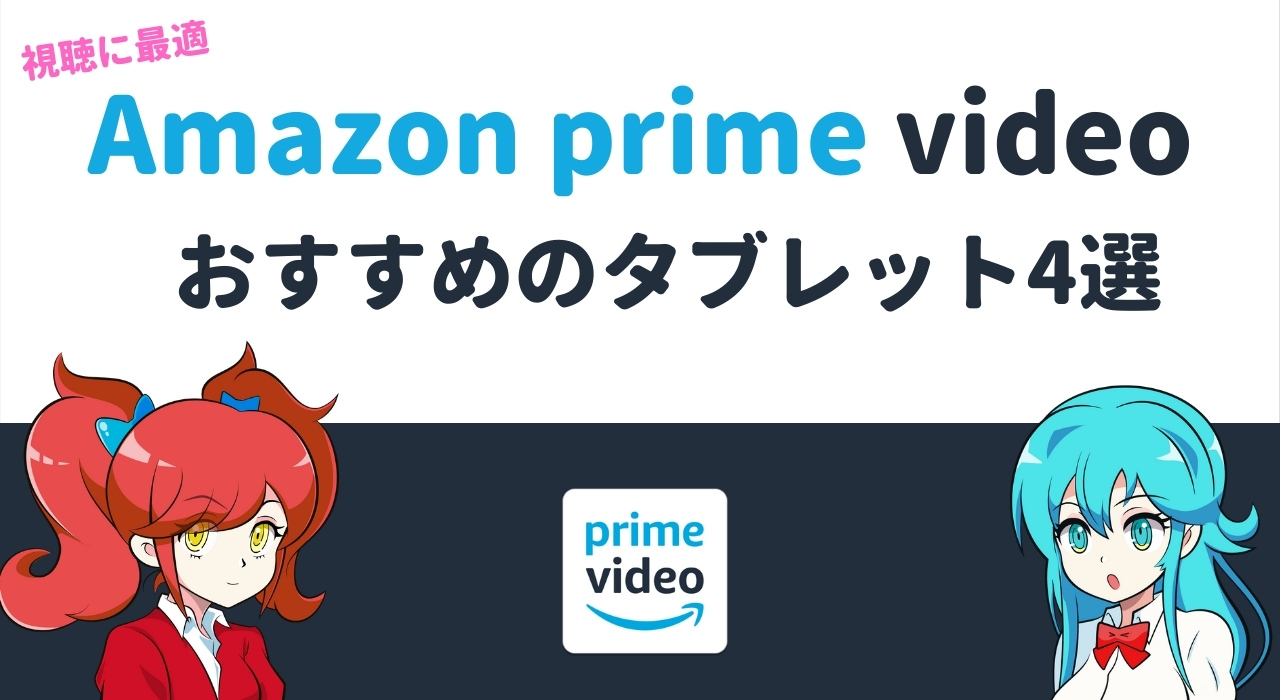




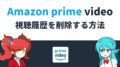
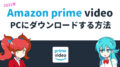
コメント